Wahl der Leser
Populäre Artikel
Wiederherstellen Festplatte mit speziellen Programmen möglich. Das Laufwerk kann diagnostiziert und kleinere Probleme behoben werden. Bei täglicher Nutzung eines Computers reicht dies in der Regel für eine weitere fruchtbare Arbeit aus. In diesem Artikel erfahren Sie, wie Sie eines dieser Dienstprogramme zur Behandlung von Festplatten verwenden. Es heißt Victoria.
Dieses Programm wurde vom belarussischen Spezialisten Sergei Kazansky erstellt. Es ist kostenlos, multifunktional und sowohl für Profis als auch für unerfahrene Computerbenutzer konzipiert.
Das Dienstprogramm kann mit Windows-Tools (API) und in arbeiten Offline-Modus durch Häfen.
Der Offline-Modus liefert genauere Messwerte, verfügt über zusätzliche Wiederherstellungstools und ermöglicht Ihnen die Diagnose extern hart Festplatten Diese Arbeitsmöglichkeit ist für Fachkräfte gedacht.
Auch der API-Modus bietet viele Funktionen. Sein Vorteil besteht darin, dass auch ein unerfahrener Benutzer damit arbeiten kann. Diese Methode wird Ihnen vorgestellt.
Mit Victoria profitieren Sie von folgenden Vorteilen:
Hierzu stehen folgende Möglichkeiten zur Verfügung:
Erfahrene Benutzer können sagen, dass das Ersetzen fehlerhafter Festplattensektoren durch Ersatzsektoren vom Betriebssystem (OS) selbst durchgeführt wird. Ja das stimmt! Dazu müssen Sie einen Festplatten-Volume-Scan durchführen. Ein solcher Ersatz hat jedoch eine Reihe von Nachteilen:
Bill Gates hat ein großartiges Betriebssystem geschaffen. Wenn Sie es jedoch länger als ein Jahr verwenden, haben Sie einige Microsoft-Programme ersetzt spezialisierte Software. Nicht wahr? Zum Beispiel ein Browser. Hast du richtig geraten?
Darüber hinaus werde ich einige andere erfolgreiche Ersatzprodukte vorschlagen.
Zum Zeitpunkt des Schreibens dieses Artikels die meisten letzte Version Victoria – 4.46, aber es kann sein, dass Sie auf die Modifikation 4.47 stoßen. Nimm sie. Dies ist die gleiche Version mit behobenen Codefehlern. Das ist genau das, was ich verwende.
Das Dienstprogramm kann durch Eingabe der Anfrage in Yandex erhalten werden: „Victoria herunterladen“. Wählen Sie eine beliebige Site aus und speichern Sie das Programm auf Ihrem Computer. Ich lade von ex.ua herunter und wünsche Ihnen dasselbe: schnell, einfach, ohne Werbung und Trojaner.
Bitte beachten Sie, dass Englisch gesprochen wird. Auf Russisch finden Sie nur alte Versionen. Es ist nur so, dass Enthusiasten keine Zeit haben, sie zu übersetzen.
Das Dienstprogramm erfordert keine Installation. Es wird in Archivform vorliegen. Entpacken Sie es und gehen Sie hinein. Es wird eine einzige ausführbare Datei geben – vcr447.exe. Der Einfachheit halber können Sie auf Ihrem Desktop eine Verknüpfung dazu erstellen.
Wenn Sie Windows 7 und höher haben, führen Sie die Datei als Administrator aus. Platzieren Sie dazu den Cursor auf vcr447.exe und klicken Sie mit der rechten Maustaste. IN Kontextmenü Klicken Sie auf „Als Administrator ausführen“.
Das Starten mit einer Verknüpfung erfolgt auf die gleiche Weise.
Bevor Victoria erscheint, werden möglicherweise mehrere Pop-ups angezeigt:
Dies richtet sich nicht an Sie, sondern an Computerreparaturspezialisten: Sie warnen, dass der Treiber für die Arbeit mit Ports nicht installiert ist. Schenken Sie dem keine Beachtung. Klicken Sie überall auf OK, und Victoria wird angezeigt.
Die grafische Shell des Programms wird auf der Registerkarte Standard geöffnet.
Wählen Sie rechts die Festplatte aus, mit der Sie arbeiten möchten. Auch wenn er alleine ist, klicken Sie ihn trotzdem mit der Maus an, dann sehen Sie links seine Daten.
Warnung! Geben Sie auf keinen Fall Passwörter ein! Das ist für die Meister!
Öffnen Sie die Registerkarte „Smart“ und klicken Sie rechts auf „Get Smart“. Nun zeigt die Tabelle die Ergebnisse von 242 Parametern Ihrer Festplatte an.
Diese Parameter werden gleich zu Beginn der Installation der Festplatte auf dem Computer entfernt. Victoria nimmt sie aus dem System.
Sehen Sie sich alles an, aber achten Sie auf den fünften Punkt, die Spalte „Gesundheit“:
Die Raw-Spalte zeigt die Anzahl der fehlerhaften Sektoren der Festplatte.
Öffnen Sie nun die Registerkarte Test.
Das Testprinzip besteht darin, die Zeit von einer Anfrage bis zum Empfang einer Antwort von jedem Festplattensektor zu messen.
Beim Scannen der Festplatte wertet das Dienstprogramm die gescannten Sektoren aus und sortiert sie nach Farbe (die maximal zulässige Zeit in Millisekunden wird links davon angezeigt):
Unabhängig davon, welche Sektoren der Festplatte Sie überprüfen, werden auf diese je nach Modus Aktionen angewendet.
Es gibt vier Betriebsarten:
Das Betriebssystem (OS) weist jeder Festplatte freien Speicherplatz zu.
Typischerweise ist dies der langsamste Bereich von etwa 10 % in der Nähe der Mitte der Festplatte. Wenn fehlerhafte Sektoren vorhanden sind, überträgt das Betriebssystem Informationen von diesen in den Backup-Bereich. Aber sie macht das nicht selbst, sondern wenn sie anfängt, die Festplatte auf Fehler zu überprüfen unter Verwendung von Windows oder bei Verwendung von Software von Drittanbietern.
Wenn Sie einen Modus ausgewählt und die Kontrollkästchen neben den farbigen Rechtecken aktiviert haben, drücken Sie Start.
Aufmerksamkeit! Wenn nichts passiert, haben Sie Ihre Festplatte nicht im Standard-Tab mit der Maus ausgewählt. Gehen Sie zurück zum Anfang und machen Sie es!
Sie können den Scanvorgang visuell beobachten.
In früheren Versionen von Victoria wurden gescannte Festplattensektoren in einem Raster angezeigt.
Aber solche Grafiken belasteten den Prozessor mit einer großen Festplatte stark. Deshalb haben wir in Version 4.47 auf die Visualisierung mithilfe eines Diagramms umgestellt, das einige Minuten nach dem Start des Scans sichtbar ist.
Wenn Sie auf die Schaltfläche „Pause“ klicken, wird die Schaltfläche „Weiter“ angezeigt und der Scan friert ein. Klicken Sie auf „Weiter“ und der Scan wird dort fortgesetzt, wo Sie aufgehört haben.
Wichtig! Es ist besser, alle Programme auf der Festplatte zu schließen, die Sie überprüfen möchten. Andernfalls sind die Messwerte ungenau: Die Anzahl der orangefarbenen Sektoren nimmt zu. Einige davon werden von laufenden Programmen verwendet.
Mithilfe von Software können Sie bis zu 10 % der fehlerhaften Sektoren ersetzen und die schlechte Leistung eines Sektors im aktiven Volume korrigieren, wenn dies auf Systemfehler zurückzuführen ist.
Victoria repariert keine physischen Schäden.
Wenn Sie jedoch reparierbare Sektoren wiederherstellen und den Rest in den Reservebereich umschreiben, können Sie mit einer solchen Behandlung sogar eine heruntergekommene Festplatte verwenden. Gleichzeitig wird es als platziert Zusatzgerät. Und Windows muss auf einer guten Festplatte sein.
Benutzer von Personalcomputern stoßen häufig darauf Probleme von schwer Festplatte, die den Betrieb des Systems beeinträchtigen. Die Hauptursachen für Festplattenausfälle Sind: schlechte Sektoren in HD D und fehlerhaftes Dateisystem. In diesem Material werden wir es ausführlich beschreiben Fehlerbehebungsprozess für Festplattenprobleme, und auch beschreiben Methoden zur Datenwiederherstellung Festplatte , wenn es fehlerhaft oder völlig außer Betrieb ist. Ich möchte auch darauf hinweisen, dass die damit verbundenen Probleme Festplatte, muss besondere Aufmerksamkeit geschenkt werden. Wenn beispielsweise die Festplatte vollständig defekt ist, ist es unwahrscheinlich, dass Sie Informationen von ihr wiederherstellen können. Das heißt, alle Ihre Dokumente, persönlichen Videos und Fotos sowie andere Dateien können für immer verloren gehen.
Wenn Dateien nicht auf Ihren Computer kopiert werden, frieren Programme nach dem Öffnen ein möglicher Grund das könnte sein defekte Festplatte. Typischerweise ist dieses Verhalten des Betriebssystems darauf zurückzuführen mit fehlerhaften Sektoren auf der Festplatte. Stellen Sie sicher, dass das Problem mit einem Defekt zusammenhängt Festplattensektoren, nicht mit Schadsoftware, besteht der erste Schritt darin, diese Vermutung zu bestätigen. Wenn die oben beschriebene Situation auf Ihrem Computer auftritt, installieren wir das Dienstprogramm darauf CrystalDiskInfo. Dieses Dienstprogramm beschreibt den Status aller auf Ihrem Computer installierten Festplatten. Sie können CrystalDiskInfo von der offiziellen Website http://crystalmark.info herunterladen. Das Dienstprogramm unterstützt Windows-Betriebssysteme von XP bis Windows 10.
Um Informationen über die Festplatte zu überprüfen, verwendet das Dienstprogramm Selbstdiagnosetechnologie SCHLAU. Bei allen hergestellten Festplatten kommt die SMART-Technologie zum Einsatz. Unten finden Sie ein Beispiel für die Überprüfung von SMART-Messwerten mit dem CrystalDiskInfo-Dienstprogramm auf der Festplatte WD1200JS. In diesem Fenster können Sie sehen, dass das Programm seinen Status als „ Bußgeld" - das bedeutet, dass diese Festplatte in einwandfreiem Zustand ist und Sie sich darüber keine Sorgen machen müssen.
Im folgenden Bild in SMART-Lesungen Das Dienstprogramm CrystalDiskInfo hat den Status der Schraube mit der Meldung „ Angst" Diese Meldung bedeutet, dass die Festplatte bereits fehlerhafte Sektoren aufweist oder überhitzt.

Wenn Sie die Meldung sehen: Schlecht", dann bedeutet dies, dass alle fehlerhaften Sektoren auf der Festplatte neu zugewiesen wurden und diese bald vollständig abgedeckt ist.

In beiden Fällen, wenn das Programm Meldungen erkannte: Angst" Und " Schlecht", du solltest tun Sicherheitskopie Alle Daten auf dem Computer, da die Schraube bald unbrauchbar wird.
Eine Lösung, mit der Sie Ihre Schraube vorübergehend reparieren können, ist das Dienstprogramm Victoria. Dieses Dienstprogramm kann es tun REMAP Schlechte Sektoren , das heißt, fehlerhafte Sektoren werden den Backup-Sektoren neu zugewiesen. Im nächsten Abschnitt beschreiben wir detailliert den Prozess der REMAP BAD-Sektoren mithilfe des Victoria-Dienstprogramms.
Dienstprogramm Victoria von einem belarussischen Programmierer erstellt und kostenlos verteilt. Sie können das Dienstprogramm auf der offiziellen Website herunterladen hdd-911.com. Das Victoria-Dienstprogramm wird in zwei Versionen für Windows und DOS vertrieben. In unserem Fall laden wir die Windows-Version herunter. Nach dem Start des Victoria-Dienstprogramms unter Windows werden wir zu einem solchen Fenster weitergeleitet.
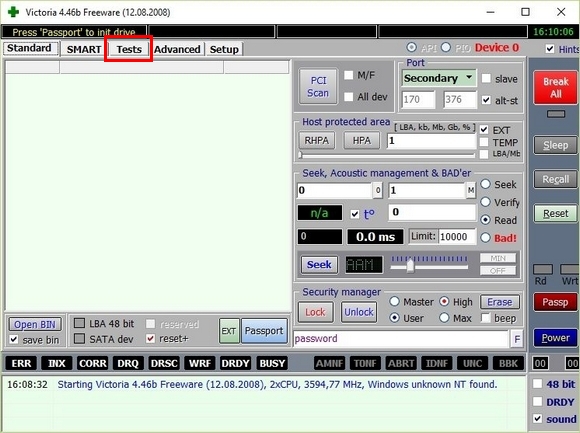
Für harte Korrekturen Auf der Festplatte müssen wir zur Registerkarte „Tests“ gehen. Auf dieser Registerkarte interessiert uns der Bereich mit den Optionsfeldern Ignorieren, Löschen, Neuzuordnen und Wiederherstellen sowie dem Start-Button. Um das Problem zu beheben, müssen wir das Optionsfeld „Neu zuordnen“ auswählen und auf „Start“ klicken.

Nach diesen Schritten beginnt das Victoria-Programm mit der Reparatur von Sektoren, was ziemlich lange dauern kann.

Nach der Neuzuweisung der Sektoren kann Victoria möglicherweise die fehlerhaften Sektoren wiederherstellen und das Dienstprogramm CrystalDiskInfo zeigt den Wert „Gut“ an. Eine magische Lösung gelingt jedoch möglicherweise nicht, da die Reservesektoren möglicherweise einfach fehlen und Victoria nicht in der Lage sein wird, zu helfen. In diesem Fall gibt es nur einen Ausweg - Führen Sie einen vollständigen Festplattenaustausch durch. Zusätzlich zur Schraubenbehandlung bietet Victoria auch an Überprüfung der Messwerte SMART auf der Registerkarte " SCHLAU».
Ich möchte darauf hinweisen, dass alle Vorgänge, die Sie mit Victoria durchführen, auf eigene Gefahr und Gefahr erfolgen. Mit dem Dienstprogramm kann ein unerfahrener Benutzer die Festplatte beschädigen und ihr auch den Garantieservice entziehen.
Bei vielen Benutzern von Windows-Computern treten häufig Probleme im Zusammenhang mit auf Dateisystemfehler NTFS. Dateisystemprobleme treten auf aufgrund von bösartige Dienstprogramme und vielfältig Software . Außerdem treten am häufigsten Probleme mit dem Dateisystem auf aus Unerfahrenheit der PC-Benutzer selbst. Zum Beispiel falscher Umgang mit dem Dienstprogramm Acronis-Disk Direktor. Um dieses Problem zu lösen, hilft uns Windows selbst. Windows bietet Dateisystem-Reparatur-Tool. Um das zu beheben Dateisystem In einem bestimmten Abschnitt müssen Sie zu dessen Eigenschaften gehen. In unserem Fall ist es so Systempartition Operationssaal Windows-Systeme 10. Um den Fix auszuführen, müssen wir zu „ Service».

Auf dieser Registerkarte gibt es eine Schaltfläche „Überprüfen“, auf die wir klicken werden.

Nach dieser Aktion erscheint ein Fenster, in dem Sie unsere Aktionen bestätigen müssen.
![]()
Nach Bestätigung der Aktion scannt Windows diese Partition.

Nach dem Scannen zeigt das System eine Meldung mit den Ergebnissen des Scannens der Partition auf Fehler an.

Mit dieser Methode konnten viele Benutzer das Betriebssystem wieder in den Normalbetrieb versetzen, ohne es neu installieren zu müssen. Wenn die Probleme bei der Festplatte selbst liegen, hilft in diesem Fall keine noch so große Überprüfung der Festplatte oder eine Neuinstallation des Betriebssystems. Die einzige Möglichkeit besteht in diesem Fall darin, auf das Victoria-Dienstprogramm zurückzugreifen oder die Schraube bei der Neuinstallation von Windows komplett durch eine neue zu ersetzen.
Die Software ist das ideale Werkzeug um ein vollständiges Backup zu erstellen alle lokalen Partitionen, einschließlich der Systempartition. Diese Funktion wird von vielen Administratoren auf der ganzen Welt verwendet. Das erstellte Backup lokaler Festplatten kann in kürzester Zeit wiederhergestellt werden. Wenn das System beispielsweise mit einem Virus infiziert ist oder die Festplatte defekt ist, stellen Sie in diesem Fall alle Betriebssystemfestplatten in kurzer Zeit wieder her. Finden Acronis stimmt Image 2016 ist auf der offiziellen Website www.acronis.com verfügbar. Wenn wir das betreffende Programm starten, gelangen wir zu einem solchen Fenster.

Zunächst zeigen wir unseren Lesern, wie Sie eine Sicherungskopie lokaler Acronis True Image 2016-Partitionen erstellen können. Auf der ersten Registerkarte „Backup“ sehen Sie, dass der gesamte Computer für die Sicherung ausgewählt ist. Das heißt, es wird eine vollständige Sicherung aller lokalen Partitionen, einschließlich der Systempartition, durchgeführt. Im nächsten Block müssen Sie einen Backup-Speicherort auswählen. In unserem Fall ist dies das lokale Laufwerk E. Nachdem Sie den Typ der Sicherungsdaten und den Speicherort ausgewählt haben, klicken Sie auf die Schaltfläche „Kopie erstellen“ in der unteren rechten Ecke.

Abhängig von der Menge der zu speichernden Daten hängt die Zeit ab, die zum Erstellen eines Backups benötigt wird.
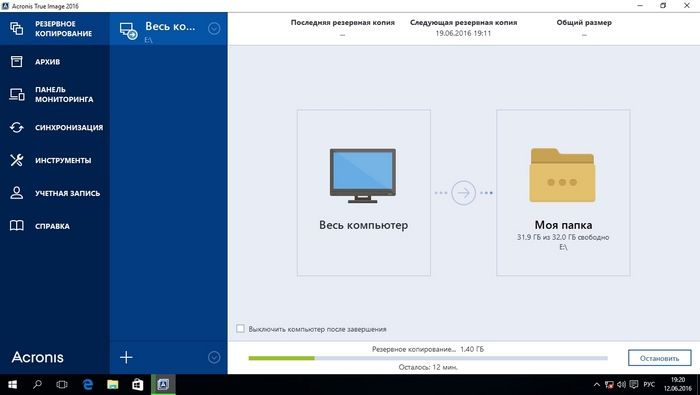
Nach Abschluss Sicherung, beschreiben wir den Prozess der Wiederherstellung eines Computers. Dazu müssen wir etwas schaffen Boot-Diskette oder ein Acronis True Image 2016-Flash-Laufwerk. Sie können dies tun, indem Sie auf „ WERKZEUGE/ASSISTENT ZUR ERSTELLUNG EINES BOOTABLEN LAUFWERKS" Unten sehen Sie den Assistenten, der geöffnet werden sollte.

In diesem Assistenten wählen wir die erste Option aus und fahren fort. Wählen Sie im angezeigten Fenster aus, wo wir das Startlaufwerk speichern möchten: ins Bild oder auf ein Flash-Laufwerk.
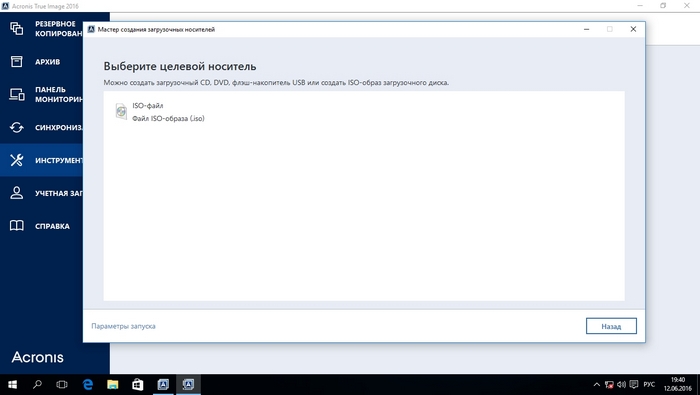
Nach dem Speichern des Startlaufwerks zeigt der Assistent ein letztes Fenster an.
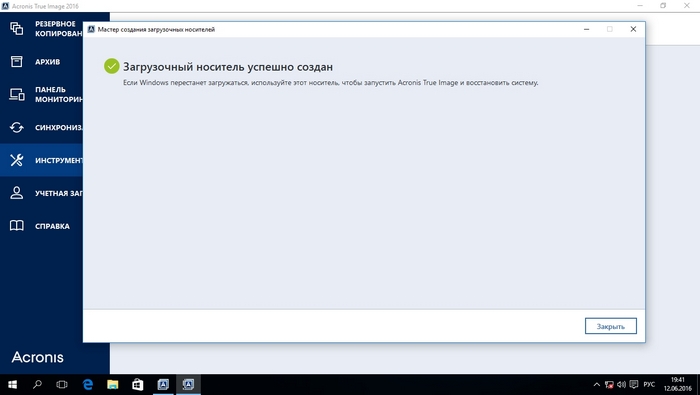
Geschaffen haben bootfähiges USB-Flash-Laufwerk oder optische Platte Mit Acronis True Image 2016 können Sie die Datenwiederherstellung starten. Dazu booten wir beim Starten des Computers vom bootfähigen USB-Stick. Nach dem Booten vom Boot-Laufwerk befinden wir uns im Menü von Acronis True Image 2016. Wählen Sie den ersten Eintrag in diesem Menü aus, woraufhin wir uns im Hauptfenster von Acronis True Image befinden.

Gehen Sie im Programmfenster zur Registerkarte „“ und suchen Sie die Sicherungskopie des gesamten Systems, die wir zuvor erstellt haben.
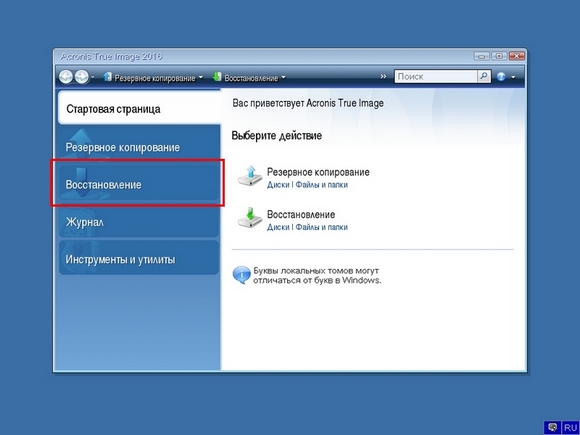
Nun zur Wiederherstellung Systemfestplatte Drücken Sie unter Windows und lokalen Laufwerken die Taste Festplattenwiederherstellung.

Wählen Sie im erscheinenden Assistenten den Punkt „ Festplatten und Partitionen wiederherstellen" und fortsetzen.
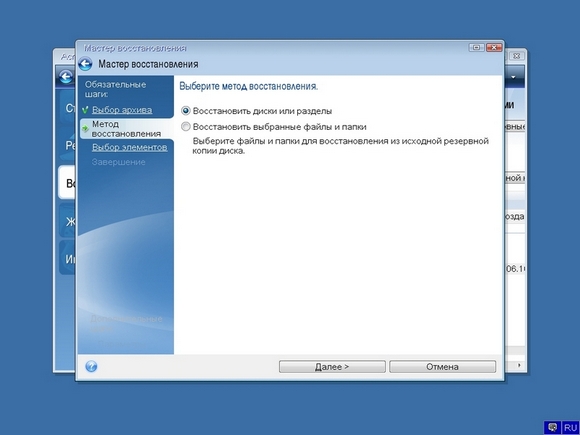
Wählen Sie im nächsten Fenster alle lokalen Festplatten aus und fahren Sie mit dem Assistenten fort.

In Absätzen „ Ziel„Wählen Sie für die erste und zweite Festplatte die Original-Festplatten aus. Wenn im System viele Festplatten verbaut sind, achten Sie darauf, die Schrauben nicht zu verwechseln. Klicken Sie im letzten Fenster auf die Schaltfläche „Weiter“.

Die Zeit, die zum Wiederherstellen eines Backups benötigt wird, hängt von der Größe ab Festplattengeschwindigkeiten. In unserem Fall dauerte es 10 Minuten.

Das Beispiel zeigt, wie einfach es ist, eine Sicherungskopie Ihres gesamten Computers zu erstellen. Wenn Sie also das Softwarepaket Acronis True Image 2016 beherrschen, können Sie dessen Funktionalität problemlos wiederherstellen, wenn das System infiziert oder die Festplatte defekt ist. Außerdem werden Sie nach der Beherrschung des Programms keine Fragen mehr zur Wiederherstellung von Daten von einer Festplatte haben.
Es gibt Fälle, in denen Windows neu installieren oder bei Verwendung der Acronis-Software Benutzer versehentlich alle Informationen von der Festplatte löschen. Wenn dies genau die Situation ist, die Sie haben, sollten Sie sich nicht aufregen, da alle Informationen gefunden werden können wiederherstellen. Ein kostenloses Dienstprogramm hilft uns bei dieser Aufgabe. Recuva. Sie können das Dienstprogramm auf der offiziellen Website www.piriform.com herunterladen. Nach dem Start des Dienstprogramms wird der Benutzer zu einem Assistenten weitergeleitet, der Ihnen bei der Wiederherstellung aller Ihrer Daten hilft. Unten ist die sequentielle Arbeit des Meisters.

Das Beispiel zeigt, dass die Datenwiederherstellung mit Recuva ein recht einfacher Vorgang ist und fast jeder PC-Benutzer damit umgehen kann.
Aus diesem Artikel lässt sich hervorheben, dass die Wiederherstellung einer Festplatte keine ganz einfache Aufgabe ist, aber je nach Situation sogar regelmäßiger Benutzer PC. Ich möchte auch Laptop-Besitzern raten, so vorsichtig wie möglich damit umzugehen. Wenn der Laptop beispielsweise fallen gelassen wird oder einem starken Stoß ausgesetzt wird, kann die Festplatte beschädigt werden. Wenn Sie die problematische Schraube selbst identifiziert haben, scheuen Sie sich außerdem nicht, die Laptoptasche selbst zu öffnen oder zu öffnen Desktop-Computer, da der Austausch der Festplatte recht ist einfache Aufgabe. Und wir wiederum hoffen, dass unser Material für unsere Leser nützlich ist und Ihnen die Wiederherstellung Ihrer Festplatte ermöglicht.
Keine Festplatte hält ewig. Auf jeder Festplatte im Laufe der Zeit schlechte Sektoren, unleserlich. Wenn die Anzahl solcher Blöcke zu groß wird, führt die Festplatte ihre Funktionen nicht mehr aus. Sie können jedoch versuchen, fehlerhafte Sektoren auf Ihrer Festplatte zu reparieren, indem Sie Folgendes verwenden: Sonderprogramm.
Wichtig! Wenn sich auf der Festplatte fehlerhafte Sektoren gebildet haben, raten Experten von der Verwendung ab, da es auch nach der Behandlung zu einem plötzlichen Ausfall kommen kann.

Einer der Berühmtesten kostenlose Dienstprogramme ist Victoria. Viele Leute fragen sich: Victoria löschen, was ist das? Dieses Programm Im DOS-Modus hilft es, fehlerhafte Blöcke zu reparieren, aber um es zu verwenden, müssen Sie zumindest über minimale Kenntnisse verfügen.
1. Sie müssen das VictoriaHDD-ISO-Image mit dem Programm WinSetupFromUSB auf ein USB-Flash-Laufwerk brennen.
3. Es erscheint ein Fenster, in dem Sie Angaben machen müssen Wechsellaufwerk, aktivieren Sie das Kontrollkästchen daneben und aktivieren Sie „FAT32“.
4. Als nächstes sollten Sie LinuxISO/otherGrub überprüfen. Rechts neben dieser Linie befindet sich ein Quadrat. Sie müssen darauf klicken und auf den Dirigenten zum Programmbild zeigen.
5. Klicken Sie anschließend auf „Los“.
6. Im nächsten Schritt müssen Sie Ihren Computer neu starten und das BIOS aufrufen.
7. Suchen Sie den Abschnitt „Main“ und darin die Zeile „SATA Mode“. Gegenüber diesem Satz installieren wir „IDE“.
9. Starten Sie den Computer erneut und drücken Sie während des Startvorgangs F11.
10. Es erscheint ein Menü, in dem Sie ein Flash-Laufwerk mit dem Programm auswählen und es im DOS-Modus ausführen müssen.
11. Nachdem das Dienstprogramm zu arbeiten beginnt, drücken Sie den russischen Buchstaben „Z“ auf der Tastatur.
12. Die Liste „Port auswählen“ erscheint.
13. Wenn die Festplatte über SATA angeschlossen ist, müssen Sie „Ext. PCI ATA/SATA" wenn über IDE - entsprechend.
14. Eine Liste der Kanäle wird angezeigt. Unter dieser Liste befindet sich eine Zeile, in der Sie den Zahlenwert unserer Festplatte eingeben sollten.
15. Danach müssen Sie F9 drücken. Es erscheint die SMART-Tabelle, in der in der Zeile „Anzahl der neu zugewiesenen Sektoren“ Sektoren aus der Reservezone definiert werden, im Punkt „Aktuell ausstehende Sektoren“ - fehlerhafte Blöcke.
16. Um zu versuchen, die Festplatte zu reparieren, müssen Sie F4 drücken und den Modus „BB: Erase 256 sec“ aktivieren.
17. Victoria analysiert den Zustand der Elemente und versucht, wenn keine physischen Schäden festgestellt werden, deren Funktionsfähigkeit wiederherzustellen.
Wichtig! Bei der Bearbeitung von Sektoren werden die Informationen vernichtet. Daher lohnt es sich, alle Dateien vorab auf ein anderes Medium zu kopieren.
18. Wenn das Programm keine Lösung zur Wiederherstellung fehlerhafter Sektoren auf der Festplatte gefunden hat, können diese in den Backup-Bereich übertragen werden. Drücken Sie dann F4 und öffnen Sie den Modus „BB: Classic REMAP“.
19. Nach Abschluss der Prüfung erscheint eine Tabelle mit weniger fehlerhaften Elementen.
20. Nachdem Sie die Festplatte behandelt haben, müssen Sie Windows starten, „Computer“ und dann „Eigenschaften“ öffnen. lokale Festplatte C“ – „Service“ – „Run check“ – „Fehlerkorrektur“.
Durch die Behandlung der Festplatte werden fehlerhafte Sektoren entfernt, was die Effizienz der Festplatte erhöht.
Im Laufe der Zeit erscheinen auf jeder Festplatte fehlerhafte Sektoren, die nicht lesbar sind. Wenn die Anzahl fehlerhafter Blöcke alle zulässigen Grenzen überschreitet, verweigert die Festplatte den Betrieb. Unter bestimmten Voraussetzungen kann die Festplatte jedoch mit einer speziellen Software repariert werden.
HDD (Festplattenlaufwerk) gibt es mehrere Magnetplatten, über dem sich ein Kopf befindet, der Informationen aufzeichnet und liest. Die Oberfläche des Laufwerks ist in Spuren und Sektoren (kleinste Teilungseinheit) unterteilt. Wenn Informationen aus einem bestimmten Sektor nicht gelesen werden, handelt es sich um: fehlerhaft, fehlerhaft, defekt oder einfach um einen fehlerhaften Block.
Das Wiederherstellen fehlerhafter Sektoren ist keine leichte Aufgabe, aber machbar. Wenn auf der Festplatte nur wenige fehlerhafte Blöcke vorhanden sind, können Sie die Festplatte reparieren und gleichzeitig ihre Lebensdauer verlängern.
Das bloße Vorhandensein fehlerhafter Sektoren ist ein schlechtes Zeichen, sodass Sie die Festplatte auch nach der Reparatur längere Zeit nicht verwenden können – sie kann jederzeit ausfallen.
VictoriaHDD ist eines der bekanntesten Programme zur Festplattenbehandlung. Es wird unter einer kostenlosen Lizenz vertrieben und ermöglicht Ihnen, fehlerhafte Blöcke im DOS-Modus zu beheben. Die Arbeit damit erfordert jedoch einige Vorbereitungen.
Laden Sie das ISO-Image des VictoriaHDD-Dienstprogramms herunter und schreiben Sie es mit WinSetupFromUSB auf ein Flash-Laufwerk.

Nachdem Sie alle Vorbereitungen abgeschlossen haben, starten Sie Ihren Computer erneut. Drücken Sie beim Start zunächst F11, damit das Bootmenü erscheint. Wählen Sie das bootfähige Victoria-Flash-Laufwerk aus, um das Programm im DOS-Modus auszuführen.
Gehen Sie zum Wiederherstellen wie folgt vor::

Nach der Arbeit Victoria-Festplatte Es empfiehlt sich, die Festplatte zu überprüfen:

Diese Maßnahmen helfen Ihnen, Probleme auf der Festplatte zu beseitigen, die letztendlich zu einer Verlängerung der Betriebszeit der Festplatte führen.
Wenn Victoria kompliziert erscheint, versuchen Sie, die Festplatte wiederherzustellen und die sogenannten fehlerhaften Blöcke mit dem Programm HDD Regenerator zu reparieren. Die Besonderheit dieses Dienstprogramms besteht darin, dass es Zugriff auf die Software und Hardware der Festplatte hat. HDD Regenerator versucht wirklich zu heilen schlechte Sektoren, während die meisten Programme den Zugriff auf fehlerhafte Blöcke verweigern, wodurch die Festplattenkapazität reduziert wird.

Um dieses Problem zu beheben, starten Sie den Task-Manager (Strg+Umschalt+Esc) und schließen Sie alle Anwendungen. Gehen Sie zur Registerkarte „Prozesse“ und beenden Sie alle vom Benutzer ausgeführten Prozesse. Klicken Sie auf „Wiederholen“, damit das Programm versucht, auf die Festplattenpartitionen zuzugreifen.
Wenn das Warnfenster erneut erscheint, starten Sie Ihren Computer neu und starten Sie das System Sicherheitsmodus. Sie können die Warnung ignorieren, indem Sie auf „Abbrechen“ statt auf „Wiederholen“ klicken. Dann funktioniert der HDD-Regenerator jedoch mit einigen Einschränkungen. 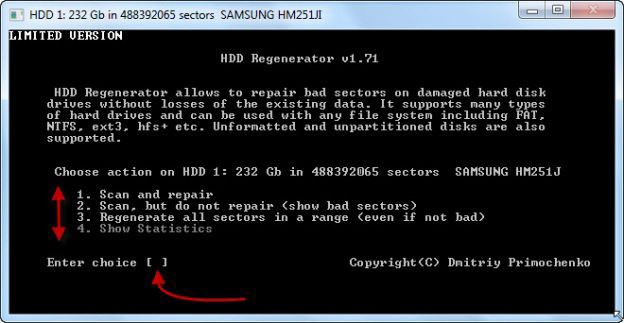
Es öffnet sich ein Fenster, das einer Befehlszeile ähnelt. Darin sehen Sie 4 Optionen für das Programm:
Wählen Sie zunächst die Betriebsart Nr. 2 aus. Die Festplatte wird auf fehlerhafte Daten überprüft. Der folgende Bildschirm wird angezeigt, in dem Sie aufgefordert werden, das Intervall anzugeben, in dem nach Fehlern gesucht werden soll. Es ist besser, den Test von vorne zu beginnen, also belassen Sie den Wert auf „0“. 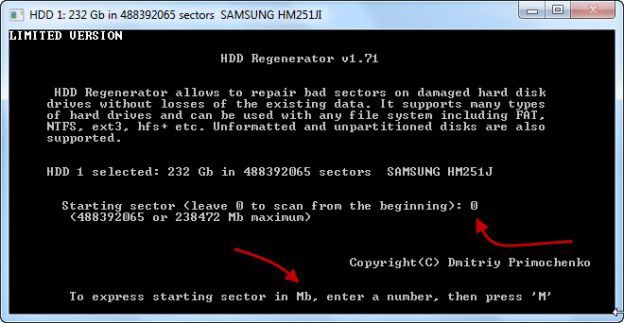
Nach dem Start des Festplattenscans erscheint ein Fortschrittsbalken. Es wird eine lange Wartezeit sein; Manchmal friert das System ein. Dies weist darauf hin, dass das Programm fehlerhafte Sektoren erkannt hat und nun das Ausmaß ihres Schadens ermittelt. 
Sobald die HDD-Oberflächenanalyse abgeschlossen ist, erscheint ein Bericht. Studieren Sie die Punkte „Gründung fehlerhafter Sektoren“ und „Wiederherstellung fehlerhafter Sektoren“. Diese Zeilen geben die Anzahl der gefundenen und wiederhergestellten Fehler an. Wenn die Zeile „Fehlerhafte Sektoren gefunden“ viele fehlerhafte Sektoren enthält, ist es unwahrscheinlich, dass Sie die fehlerhaften Sektoren reparieren können, aber Sie können es versuchen.
Schließen Sie das USB-Flash-Laufwerk an und führen Sie das HDD Regenerator-Programm aus. Wählen Sie den Modus „Boot-Boot-Flash-Laufwerk“. Wählen Sie das angeschlossene Laufwerk aus und klicken Sie auf OK. Alle Informationen werden vom Flash-Laufwerk gelöscht. Stattdessen werden Dateien geschrieben, die es Ihnen ermöglichen, den DOS-Modus zu starten. Weiter:
Das Programm läuft unter DOS – dieser Modus eignet sich besser zur Behandlung fehlerhafter Sektoren. Es erscheint ein Fenster, das Sie bereits bei der Arbeit unter Windows gesehen haben. Wählen Sie die Überprüfung und Wiederherstellung fehlerhafter Blöcke (Betriebsmodus Nr. 1). 
Erholung schlechte Sektoren ist ein langer Vorgang. Wenn Sie ihn also anhalten möchten, drücken Sie Esc. Der Stopppunkt wird auf den USB-Stick geschrieben, also beim nächsten Start harte Prüfung Die Festplatte startet nicht von vorne, sondern ab dem Zeitpunkt, an dem das vorherige Programm abgeschlossen wurde. Die Festplattendesinfektion mit dem Dienstprogramm HDD Regenerator kann mehrere Tage dauern (abhängig von der Anzahl der Fehler) und muss daher in mehreren Ansätzen durchgeführt werden.
Auf den zuverlässigsten und hochwertigsten Festplatten können einige Zeit nach der Installation im Computer fehlerhafte Sektoren auftreten. Wenn zu viele fehlerhafte Sektoren vorhanden sind, funktioniert die Festplatte nicht mehr normal und muss ausgetauscht werden. Allerdings ist es oft möglich, eine Festplatte mit Software von Drittanbietern wiederherzustellen. In diesem Material werden wir Programme zur Behandlung von Festplatten beschreiben und auch durchführen detaillierte Anleitungüber die Zusammenarbeit mit ihnen.
Schlechte Sektoren
Benutzerinformationen zu persönlicher Computer aufgezeichnet werden kann Magnetplatten. Ihre Oberfläche ist in Sektoren und Spuren unterteilt. Wenn es nicht möglich ist, Informationen aus einem Sektor zu extrahieren, spricht man von einem Fehler. Die Wiederherstellung solch fehlerhafter Blöcke ist schwierig, aber durchaus möglich. Es ist zu bedenken, dass nach der Behandlung die Informationen von der Festplatte auf eine andere Festplatte kopiert werden müssen. Im Laufe der Zeit ist es besser, die Festplatte auszutauschen. Wenn auf der Festplatte fehlerhafte Sektoren auftauchen, wird ihre Ausbreitung nach der Reparatur nicht gestoppt. Das Gerät kann jederzeit ausfallen.
Victoria-Festplatte
Einer der meisten effektive Programme Victoria HDD wird voraussichtlich zur Behandlung von Festplattensektoren verwendet. Das Programm wird völlig kostenlos verteilt. Die Anwendung läuft im DOS-Modus und erfordert daher bestimmte vorbereitende Vorgänge. Zuerst müssen Sie ein bootfähiges Flash-Laufwerk erstellen. Sie müssen außerdem das Victoria HDD-Dienstprogramm-Image im ISO-Format herunterladen. Sie müssen eine Anwendung namens Win Setup FormUSB herunterladen und ausführen. Im Dropdown-Menü müssen Sie ein USB-Laufwerk auswählen, das dadurch bootfähig werden soll. Sie müssen das Kontrollkästchen neben dem Punkt „Autoformat“ aktivieren. Aktivieren Sie außerdem das Kontrollkästchen „LinuxISO“ und geben Sie den vollständigen Pfad zum Victoria HDD-Programm-Image an. Um mit der Aufzeichnung dieser Dateien zu beginnen, klicken Sie auf die Schaltfläche „Los“.
BIOS-Einstellungen
Da Festplattenbehandlungsprogramme im DOS-Modus arbeiten, ist dies erforderlich BIOS-Setup. Dann müssen Sie Ihren Computer neu starten. Um nach dem Herunterfahren das Dienstprogramm „Setup BIOS“ aufzurufen, müssen Sie mehrmals die Taste F8 oder DEL drücken. Bei einigen Geräten sind möglicherweise unterschiedliche Tasten zum Starten der BIOS-Einstellungen festgelegt. Um herauszufinden, welcher Schlüssel für den Aufruf des SetupBIOS auf Ihrem PC verantwortlich ist, müssen Sie unmittelbar nach dem Einschalten des Geräts die Informationen am unteren Bildschirmrand lesen. Gehen Sie danach zum Abschnitt „Haupt“ und suchen Sie darin den Eintrag „SATAMode“. Hier müssen Sie die „Enter“-Taste drücken und „IDE“ auswählen. Im Feld „First Boot Device“ müssen Sie den Wert auf „USB“ setzen. Um nun die Einstellungsänderungen zu speichern, drücken Sie die Taste F10. Danach wird der Computer neu gestartet.
Überprüfung und Wiederherstellung
Wenn die oben genannten Schritte korrekt ausgeführt wurden, sollte das VictoriaHD-Programm nach dem Booten des Computers automatisch starten. Für den Anfang harte Genesung Auf der Festplatte müssen Sie die Taste auf der Tastatur drücken Englischer Brief"P". Im sich öffnenden Menü müssen Sie den Port auswählen, an den die Festplatte angeschlossen ist. Heutzutage funktionieren fast alle Laufwerke über eine SATA-Buchse. Daher ist es notwendig, den Schalter auf die Position „Ext PCIATA/SATA“ zu stellen. Drücken Sie nun die Taste F9. Als Ergebnis sollten die aus der SMART-Tabelle erhaltenen Informationen auf dem Bildschirm erscheinen. Besonderes Augenmerk sollte auf die Spalte „Aktuell ausstehende Sektoren“ gelegt werden. Dies gibt die Anzahl der Sektoren an, aus denen keine Informationen gelesen werden. Diese Nummer muss man sich merken oder aufschreiben. Danach müssen Sie die Taste F4 drücken und den Scanvorgang im Modus „BB: Erase 256“ starten. Das Dienstprogramm versucht automatisch, fehlerhafte Sektoren zu finden und wiederherzustellen. Die in diesen Sektoren gespeicherten Informationen werden gelöscht. Sie müssen die SMART-Tabelle erneut öffnen und prüfen, ob die Anzahl der fehlerhaften Sektoren abgenommen hat. Wenn einige davon nicht wiederhergestellt werden konnten, können Sie versuchen, die Festplatte in einem anderen Modus zu scannen. Drücken Sie dazu erneut die F4-Taste und wählen Sie „BB: ClassicRemap“. Wenn die Anwendung in diesem Modus einen fehlerhaften Sektor erkennt, wird dieser nicht wiederhergestellt, sondern lediglich als nicht funktionierend markiert. Mit diesem Ansatz können Sie die Ausbreitung fehlerhafter Sektoren stoppen. Nachdem die Victoria HDD-Anwendung die Überprüfung abgeschlossen hat, müssen Sie Ihren PC neu starten.
HDD-Wiederherstellungsprogramme: Betriebssystem-Tools
Nachdem das Laufwerk vom Victoria HDD-Dienstprogramm gescannt wurde, müssen Sie es mit einem speziellen Dienstprogramm überprüfen, das standardmäßig im Betriebssystem installiert ist. Öffnen Sie dazu „Arbeitsplatz“ und klicken Sie mit der rechten Maustaste auf das lokale Festplattensymbol. Gehen Sie nun auf die Registerkarte „Service“ und wählen Sie dort „Prüfung ausführen“. Im sich öffnenden Fenster müssen Sie gegenüber der Zeile „Fehler automatisch korrigieren“ ein Häkchen setzen. Klicken Sie anschließend auf die Schaltfläche „Ausführen“ und warten Sie, bis das Programm beendet ist. Schalten Sie Ihren Computer nicht aus, bis der Verifizierungsprozess abgeschlossen ist.
HDD-Regenerator
HDD-Regenerator ist kostenloses Programm, entwickelt, um die Festplatte zu behandeln. Der Hauptvorteil dieses Programms ist seine übersichtliche und benutzerfreundliche Oberfläche. Aus diesem Grund entscheiden sich viele Benutzer für HDD Regenerator. Bevor Sie dieses Programm ausführen, sollten Sie zunächst alle Anwendungen schließen. Danach müssen Sie das Menü „Wiederherstellung“ öffnen und dort auf „Verarbeitung starten“ klicken. Auf dem Bildschirm sollte ein Warnfenster zu den BIOS-Einstellungen erscheinen. Hier müssen Sie auf die Schaltfläche „Nein“ klicken. Wählen Sie nun das Laufwerk aus, das behandelt werden muss. Danach sollte sich der Bildschirm öffnen Befehlszeile, in dem Sie eine Zahl von 1 bis 4 eingeben müssen. Sie müssen den Wert „2“ eingeben und die Taste „ENTER“ drücken. Das Dienstprogramm fordert Sie auf, anzugeben, wo mit dem Scannen begonnen werden soll. Anschließend müssen Sie auf die Schaltfläche „Enter“ klicken. Die Anwendung scannt die Festplatte und stellt Informationen über fehlerhafte Sektoren bereit. Wenn die Prüfung abgeschlossen ist, geben Sie 2 ein. Danach führt das Dienstprogramm nicht nur eine Prüfung durch Festplatten, wird aber auch versuchen, fehlerhafte Sektoren wiederherzustellen. Zu beachten ist, dass der integrierte Festplattenreiniger sehr langsam arbeitet. Der Vorgang dauert manchmal mehrere Tage. Mit dem Dienstprogramm HDDRegenerator können Sie die Fähigkeit von Blöcken zum Speichern von Informationen wiederherstellen, anstatt sie einfach als ungenutzt zu markieren. Dies erklärt eine so lange Scanzeit.
Das MHDD-Programm verfügt über die gleichen Funktionen wie Victoria HDD. Funktioniert Diese Anwendung im DOS-Modus. Mit MHDD können Sie die SMART-Tabelle anzeigen, die Festplatte diagnostizieren und behandeln. Es gibt keine russische Version des Programms. Um mit MHDD arbeiten zu können, müssen Sie wie beim Victoria HDD-Dienstprogramm ein bootfähiges Flash-Laufwerk erstellen. Danach müssen Sie das BIOS konfigurieren und den PC neu starten. Dann müssen Sie die Taste F2 drücken und das Gerät auswählen, mit dem Sie arbeiten möchten. Um die Oberfläche der Festplatte zu scannen, müssen Sie die Taste F4 drücken oder das Wort „SCAN“ eingeben. Als Ergebnis werden auf dem Bildschirm Einstellungen angezeigt, in denen alle destruktiven Funktionen, wie das Löschen und Löschen fehlerhafter Sektoren, deaktiviert sind. Danach müssen Sie erneut die Taste F4 drücken. Daraufhin wird der Scanvorgang gestartet. Auf dem Display wird eine Tabelle angezeigt, in der sich die Farben der Zellen während des Tests ändern. Die Farben Weiß, Grau und Grün zeigen an, dass der Sektor betriebsbereit ist. Die gelbe Farbe weist auf das Risiko einer Sektorbeschädigung hin. Rote Farbe bedeutet, dass der Block beschädigt ist. Wenn das Laufwerk fehlerhafte Sektoren aufweist, müssen Sie alle Informationen auf eine andere Festplatte kopieren und dann den ERASE-Befehl eingeben, der alle Daten aus jedem Sektor vollständig löscht. Dadurch können Sie Soft-Bad-Blockaden beseitigen. Wenn diese Aktion Wenn sich das Problem nicht löst, können Sie versuchen, die Taste „F4“ zu drücken und die REMAP-Option zu aktivieren. Danach markiert das Dienstprogramm einfach die fehlerhaften Sektoren, sodass sie nicht mehr verwendet werden, genau wie die integrierten Tools des Windows-Betriebssystems dies für die Behandlung der Festplatte tun.
| In Verbindung stehende Artikel: | |
|
Möglichkeiten zur Steigerung der Laptop-Leistung
Anstatt einen neuen Laptop zu kaufen, können Sie Ihren alten aufrüsten: kompetent... AdwCleaner zum Entfernen von Adware und unerwünschten Programmen von Ihrem Computer
Sie haben einen Virus in Ihrem Browser und jetzt tauchen ständig Anzeigen auf? Das... Videoplayer für Windows – Wählen Sie den besten Videoplayer für Ihren Computer
Spieler (Player) für Computer sind Mittel zum Spielen... | |